Не работает мышь mac os vmware
Я VMWare Workstation 10 работает на Windows 7 машина, размещающая K гостевых ОС.
перед обновлением до WS 10 я использовал версию 9, и гостевая ОС Win8 работала без проблем или ошибок.
так как обновление и установка самых современных инструментов VMWare внутри гостевой после обновления до версии 10, есть обстоятельства, когда
- указатель мыши не виден;
- положение мыши застревает на экране расположение которого не
центр виртуализированного дисплея; и - щелчок мыши и прокрутка событий по-прежнему обрабатываются.
- как только это начинает происходить, я должен перезагрузить хост-машину, чтобы остановить его.
( VMWare Tools 9.6.1 build-1378637 это WS 10 программное обеспечение установлено)
проблема кажется коррелировать с Ли мышь захвачена во время процесса загрузки выигрыша 8,1, прежде чем управление передано к экран входа. Если я явно нажимаю мышь в гостевую ОС и перемещаю ее медленно, в то время как система загружается, тогда я вижу мышь после нажатия, чтобы поднять первый экран и открыть приглашение пароля, и в гостевой системе никогда не возникает проблем.
если я не делаю этого во время загрузки, нет указателя мыши, с симптомами, перечисленными выше.
Я попытался удалить и переустановить VMWare tools, и другие шаги, опубликованные для "Проблемы с мышью" из Хаотичная база данных VMWare по устранению неполадок. Проблема сохраняется.
есть ли параметр в конфигурации виртуальной машины, который может предотвратить такое поведение?
Это, кажется, ошибка. Я только что обновил до 10.0.2 и обновил инструменты. Теперь моя мышь не щелкает, ни левой, ни правой кнопкой. Я вижу мышь, но не щелкаю. Запуск 8.1 корпоративная windows в качестве гостевой системы. Хост-Windows 7 Ultimate.
проблема вызвана настройками на хосте. Если хост является Win 8.1 иногда возникает проблема с функциями DPI Sceling.
workaroung может быть: Найдите vmware.exe на хосте, щелкните правой кнопкой мыши, Свойства, совместимость, "отключить масштабирование дисплея на высоких настройках DPI".
закройте и снова откройте VMware Workstation.
Это для меня решено
вы щелкните правой кнопкой мыши на виртуальной машине и перейдите в свойства, чтобы увидеть все перечисленные устройства и мышь является одним из них и попробуйте, возможно, отключение и повторное включение его. Также на виртуальной машине есть раздел Драйверы и съемные устройства, которые вы можете проверить там. Это также может быть ошибкой, и вам, возможно, придется перестроить виртуальную машину. Или я не думаю, что они изменили версию виртуальной машины, но это может иметь какое-то отношение к этому.
В ЭТОЙ ТЕМЕ РАССМАТРИВАЮТСЯ ПРОБЛЕМЫ, ВОЗНИКАЮЩИЕ ПРИ РАБОТЕ С
ВНИМАНИЕ!
НОВЫЕ ВЕРСИИ VMWARE WORKSTATION ПРЕДНАЗНАЧЕНЫ ДЛЯ УСТАНОВКИ ТОЛЬКО НА 64-БИТНЫЕ СИСТЕМЫ!
ДЛЯ УСТАНОВКИ НА 32-БИТНЫЕ СИСТЕМЫ ИСПОЛЬЗУЙТЕ ВЕРСИИ НИЖЕ 11!
База знаний (KB)
Интернет-ресурсы
Хотя, если ноут - гемора будет еще больше.
P.S. вроде бы есть варианты с QEMU, но это уже .
Пробовал в лоб , как обычно . Пишет что-то типа найденные драйвера не являются драйверами для BP-810 .
Добавлено:
К сожалению, то, для чего не установлены правильные драйверы на хосте не получается пробросить в виртуалку на базе Vmware Workstation - сам в своё время намучился с этим. Вопрос в другом - насколько критична для Вас именно Win 7 x64, почему бы не установить 32-битную версию и прекратить весь этот геморрой?
Т.е., курсор мыши в виртуалке двигается, гостевая винда его движения видит (тултипы и т.п.), но вот нажать ничего нельзя - кнопки мыши не реагируют. Иногда, после выхода/входа из окна - один раз нажатие кнопки мыши срабатывает, потом снова перестаёт.
Форумы читал, на официальном сайте тоже полно жалоб на поломку мыши в 14 версии. Однако рабочих решений я так и не нашёл.
Опции Automatically grab and ungrab the mouse, Hide cursor on ungrab, Optimize mouse for games, Enhanced keyboard - по всякому ставил. Толку нет. Ну разве что в случае Optimize mouse for games = Always - мышь работает несколько кликов нормально однако её нельзя автоматом вывести из окна, да и вскоре она всё равно работать перестаёт. Приходится постоянно жать Ctrl+Alt - потом несколько раз клики мыши работают, потом всё по новой…
Мышь PS/2, но пробовал USB - тоже самое.
vmtools разумеется стоят, гостевые винды вообще чистые ОС (давно установленные, несколько версий vmware назад, но vmtools в них каждый раз я обновлял). В vmware 12 и ранее - мышь отлично работала…
Хост - win 8.1, гостевые - вся линейка разных виндов от xp до 10. Проблема во всех. И даже в гостевом линуксе!
Добавлено:
Хотя старенькая красная шляпа 2001г мышь не увидела.
Проблема: При запуске Windows (будь то XP или 7) в качестве виртуальных машин под VMware Fusion, кнопки MX310 назад и вперед больше не работают в Windows, как они предполагают. В Windows XP ничего не происходит. В Windows 7 они влияют на перемещение и изменение размера окна, чтобы занять левую половину экрана или правую половину экрана (в зависимости от нажатия кнопки). Итак, я думаю, что есть сигнал, отправляемый на VM, только неправильный.
4 ответа
Я исправил это, используя функцию «Сопоставление клавиш» Fusion. CajunLuke верен: Windows получала «Win + Left» и «Win + Right», я просто переводил «Cmd + Left» в «Alt + Left» и «Cmd + Right» на «Alt + Right», а Explorer и другие. похоже, работают правильно.
Чтобы узнать, что сказал CajunLuke об изменении конфигурации для каждого приложения.
Если у вас установлен Logitech Control Center для OS X, вы можете использовать дополнительные настройки кликов только для VMFusion, выполнив следующие шаги.


Кажется, что VMware отправляет кнопки в Windows как Win - ← и Win - → . Перейдите к настройкам VMware (в отличие от настроек отдельной виртуальной машины) -> Клавиатура & Вкладка панели инструментов мыши -> Вкладка «Ярлыки мыши». Вы можете изменить настройки там.
В качестве альтернативы вы можете изменить нажатие кнопки мыши в OS X на основе каждого приложения и изменить ее, чтобы делать то, что вы ожидаете, когда VMware активна.
Обратите внимание, что вышеприведенное решение: «Если у вас установлен Logitech Control Center для OS X, вы можете использовать дополнительные настройки щелчка только для VMFusion» - заставляет 5-10 секунд зависать с Mac OS X Mavericks + VMWare Fusion 6 при переключении между VMFusion (специфические настройки мыши для VMWare Fusion) и еще одна программа Mac OS X (глобальный набор мыши Logitech для всех других программ). Похоже, что проблема заключается в текущей (последней) версии несовместимости Logitech Control Center с Mavericks - она работала нормально с Mac OS X Mountain Lion (без зависаний), но уже не с Mavericks.
Я обошел это, удалив в Центре управления Logitech специфические настройки VMware Fusion и используя только глобальные /общие настройки. Затем я использовал функцию «Key mapping» для VMware Fusion (как упоминалось выше) для переназначения ключей, и теперь она отлично работает.
(Благодаря поддержке VMware, которые отлично смотрели на зависания, и теперь выясняется, что проблема заключается не в программном обеспечении VMware Fusion, а в программном обеспечении Logitech.)
Обычно яблочная продукция отличается высокой надежностью. Это касается не только устройств, но и дополнительных аксессуаров. В первую очередь, это происходит благодаря длительному процессу тестирования, но иногда проблемы все же возникают.

Беспроводные манипуляторы от Apple подключаются к Mac через Bluetooth, а питается Magic Mouse от пары стандартных батареек типа AA. При частом использовании двух батареек хватает примерно на 1-2 месяца.
Питание

Этот пункт может показаться банальным и очевидным, но при возникновении проблем с манипулятором первое, на что стоит обратить внимание – это питание. Для этого переверните мышь и найдите соответствующий регулятор справа от «глазка» лазера. Переключатель питания должен находиться в верхнем крайнем положении, а полоска под ним должна быть зеленого цвета.
Над кнопкой включения также имеется индикатор подключения к Mac, который должен мигать при попытке подключиться к компьютеру.
Если индикатор подключения не мигает, это может указывать на то, что батарейки разряжены. Для замены батареек нужно нажать на фиксатор в нижней части мыши и открыть отсек для элементов питания.
Проблемы с заменой батареек

Вы заменили батарейки, но мышь все еще не работает? Причина может крыться в самом отсеке. Элементы питания прижимаются с помощью двух пружин, которые могут не обеспечивать должного усилия для прижима батареек к контактам.
Наиболее актуальна эта проблема в случае использования аккумуляторных батарей, которые зачастую немного короче стандартных батареек. Поэтому после установки новых элементов питания советуем немного прокрутить их пальцами, чтобы убедиться в плотности прилегания к контактам.
Питание в норме. Индикатор подключения мигает
Вы проверили питание, поменяли батарейки и Magic Mouse все еще не подает признаков жизни? Если мигает индикатор подключения к Mac, но мышь по-прежнему не работает, то это вероятнее всего проблема с подключением по Bluetooth.
Однако в этом случае зайти в Настройки на Mac без помощи мыши невозможно. Поэтому придется поискать другую мышь (например, USB) и подключить ее к компьютеру на время. Либо же можно включить опцию замены манипулятора на кнопки клавиатуры. В будущем это позволит сэкономить немного времени.
Для проверки беспроводного соединения нужно:
1. Открыть Системные настройки;
2. Выбрать пункт Bluetooth;
3. С зажатой клавишей Ctrl нажать левой кнопкой мыши на Magic Mouse в окне подключенных по Bluetooth устройств (также можно вызвать контекстное меню правой клавишей мыши) и выбрать пункт Удалить;
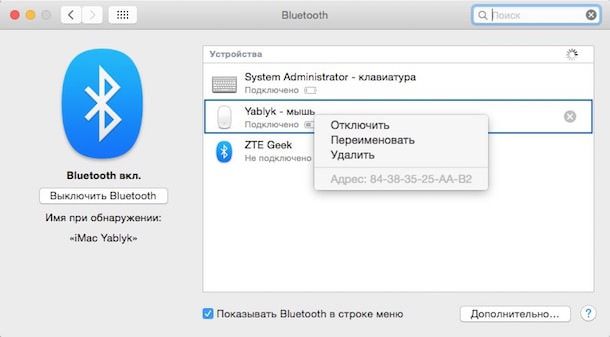
Если же проблема не исчезла, то, скорее всего, она не программная, а аппаратная. В этом случае может потребоваться полная замена Magic Mouse или ее ремонт в сервисном центре Apple.
Читайте также:


